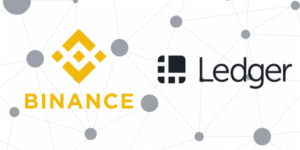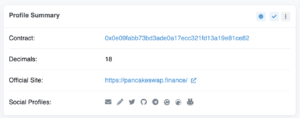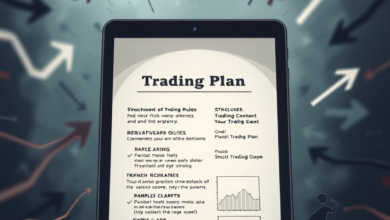كيف تربط محفظة Ledger Nano بسلسلة بينانس الذكية؟
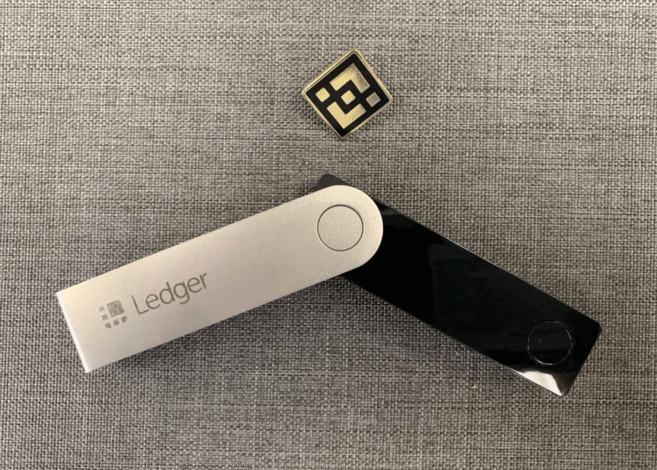
إذا كنت قد أخذت خطوة تأمين عملاتك وأصولك الرقمية بمحفظة Nano Ledger، سيكون عليك إعدادها لتعمل مع سلسلة بينانس الذكية. يمكنك تخزين أي رمز BEP-20 مميز على جهازك، ولكن إذا لم تظهر رموزك المميزة، قد تضطر إلى إضافة الدعم لها يدوياً لتظهر في معاملاتك وواجهة المستخدم الخاصة بك.
ما هي محفظة ليدجر Ledger؟
محفظة ليدجر هي محفظة أجهزة غير متصلة بالإنترنت تستخدم لتخزين العملات الرقمية. يمكنها الاتصال بالكمبيوتر من خلال ناقل البيانات (USB) لإجراء المعاملات وإدارة العملات الرقمية المخزنة في المحفظة. يتم هذا من خلال تطبيق Ledger Live أو ميتاماسك. يتضمن كل جهاز شاشة صغيرة وأزرار للتنقل في شاشة العرض.
إعداد حساب سلسلة بينانس الذكية في Ledger Live
- إذا لم تكُن قد أعددت محفظة Ledger Nano الخاصة بك بعد، نزِّل تطبيق Ledger Live للكمبيوتر أو الهاتف الجوال، واتبع تعليمات الإعداد الموضحة على موقعcom. افتح تطبيق Ledger Live واربطه بجهازك من خلال ناقل البيانات (USB). يتيح لك تطبيق Ledger Live إدارة عملاتك الرقمية على جهاز التخزين غير المتصل بالإنترنت في سلاسل بلوكتشين مختلفة.
- توجه إلى علامة تبويب الحسابات واضغط على [إضافة حساب]. وسترى حينها الخيار الخاص بسلسلة بينانس الذكية. اختَر سلسلة بينانس الذكية واضغط على [متابعة].
- وبهذا يكون تطبيق Ledger Live قد أنشأ لك حساب سلسلة بينانس الذكية. ثم توجه إلى علامة تبويب [استلام].
- اختَر حساب سلسلة بينانس الذكية الخاص بك قبل الضغط على [متابعة].
- يُفترض أن ترى الآن عنوان سلسلة بينانس الذكية الخاص بك معروضاً في جهاز Ledger وتطبيق Ledger Live الخاصين بك. لا يتوافق هذا العنوان سوى مع رموز BEP-20 المميزة. فلا يتوافق مع رموز BEP-2 المميزة ولا سلسلة بينانس.
- تحقق من أن العنوان في جهازك هو نفسه واضغط على [تأكيد].
الوصول إلى رصيدي من رموز BEP-20 المميزة غير المدعومة
يمكن لمحفظة Ledger Nano الخاصة بك تخزين أي رموز BEP-20 مميزة، ولكن لا تُعرض كل رموز BEP-20 المميزة الموجودة في منظومة سلسلة بينانس الذكية في محفظة Ledger Nano الخاصة بك. ولهذا السبب عليك استخدام محفظة مثل ميتاماسك إلى جانب محفظة Ledger Nano لإدارة رموز BEP-20 المميزة غير المدعومة الخاصة بك.
- إذا لم تكُن محفظة ميتاماسك مثبَّتة بالفعل على متصفح كروم أو فايرفوكس أو أي متصفح مدعوم آخر، فتوجه إلى موقعها الإلكتروني وثبِّت الإضافة المتوافقة مع متصفحك.
- أنشئ محفظة ميتاماسك أو سجل دخولك إلى محفظة ميتاماسك القائمة بالفعل. إنشاء المحفظة بسيط، ولكن تأكد من الاحتفاظ بنسخة احتياطية آمنة من عبارتك الأولية، والأفضل أن تحتفظ بها على جهازٍ غير متصل بالإنترنت.
- ثم سيكون عليك اتباع دليلنا لربط ميتاماسك بسلسلة بينانس الذكية. سيتضمن ذلك إضافة إجراء عن بُعد (RPC) مخصص بالبيانات التالية:
- الشبكة الرئيسية
- اسم الشبكة: السلسلة الذكية
- رابط استدعاء الإجراء عن بُعد الجديد: https://bsc-dataseed.binance.org/
- معرف السلسلة: 56
- الرمز: BNB
- رابط مستكشف الكتل: https://bscscan.com/
بعد اتباع الشرح وتطبيقه بنجاحٍ، عُد إلى الخطوة رقم 4 في هذا المقال
- اربط محفظة Nano Ledger بجهاز الكمبيوتر الخاص بك ثم افتح تطبيق سلسلة بينانس الذكية على جهازك. يمكنك أيضاً فعل ذلك بالبحث عن أيقونة سلسلة بينانس الذكية والضغط على زرَّي Neno Ledger بالتزامن.
- افتح تطبيق Ledger Live المربوط بمحفظة Nano Ledger الخاص بك.
- في محفظة ميتاماسك، اذهب إلى [الإعدادات] – [الإعدادات المتقدمة] ثم تشغيل استخدام ليدجر لايف وحينها ستظهر Nano Ledger ضمن حسابات محفظة ميتاماسك.
- ثم سيكون عليك إضافة عنوان عقد رمز BEP-20 المميز غير المدعوم الخاص بك إلى محفظة ميتاماسك كرمز مميز مخصص.
- يمكنك أن تجد عقد رمز BEP-20 المميز بالبحث عن العملة في كوين ماركت كاب أو كوين جيكو. سترى المربع التالي وبه المعلومات التي تحتاج إلى نسخها. انتبه كذلك إلى خانة [الكسور العشرية] أيضاً.
- بعد التأكد من أنك في حساب Ledger Nano في محفظة ميتاماسك وأنك قد اخترت سلسلة بينانس الذكية، اضغط على علامة تبويب [الأصول]. مرر للأسفل ثم اضغط على [إضافة رمز مميز].
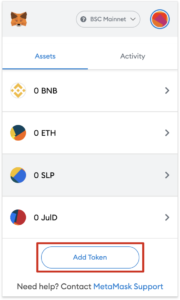
- انسخ عنوان عقد الرمز المميز والكسور العشرية. وستملأ ميتاماسك عادةً بقية البيانات نيابةً عنك. خانة [رمز الرمز المميز] هي رمز التداول الذي تود أن تعرضه محفظتك ومحفظة Nano Ledger للعملة الرقمية. هذا الرمز في مثالنا هو CAKE. وأخيراً، اضغط على [التالي].
والآن أضفت دعماً لرمز BEP-20 المميز الخاص بك إلى محفظة Nano Ledger بنجاحٍ. إذا قررت نقل الرموز المميزة إلى محفظتك، تأكد من امتلاك بعض رموز BEP-20 BNB المميزة لسداد رسوم معاملاتك.